2.2.3 绘制构造线
使用【Xline】命令可以绘制无限延伸的结构线,可以放置在三维空间的任何地方,主要用于绘制辅助线。
1)启动
下拉菜单:【绘图】|【构造线】。
工具栏:【绘图】|【构造线】 按钮。】。
按钮。】。
命令行:Xline(XL)加【Enter
2)操作指南
绘制构造线方法是选择构造线上一点,指定线上点后,系统接着提示指定方向,鼠标在屏幕上点取一点或输入坐标后,会生成经过此两点的一条构造线,命令行继续提示方向,再输入点后,该点与第一点又会生成一条构造线,用这种方法可绘出通过第一点的多条构造线。如果设置好极轴追踪的增量角度,则可非常容易地画出规则散射的一束线。
执行以上任意命令后,系统命令行提示:指定点或[水平(H)/垂直(V)/角度(A)/二等分(B)/偏移(O)]。
其中各选项的含义如下。
◎水平(H):平行于当前UCS的X的轴绘制水平构造线。
◎垂直(V):平行于当前UCS的Y轴绘制垂直构造线。
◎角度(A):平行于某一给定角度,绘制构造线。
◎二等分(B):垂直于已知图元或平分已知图元绘制等分构造线。
◎偏移(O):平行于已知图元绘制平行构造线。
3)操作实例
题目:用【Xline】命令绘制已知三角形的角平分线,如图2-6所示。
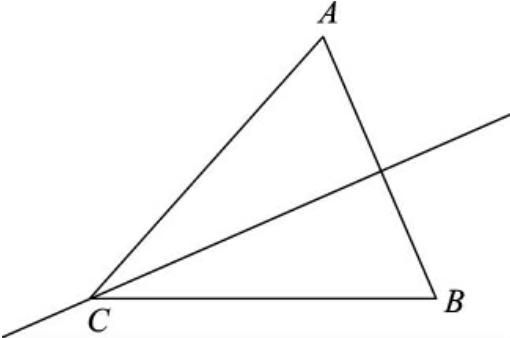
图2-6 用【Xline】命令绘制三角形的角平分线
操作如下:
命令:Xline //执行【Xline】命令
指定点或[水平(H)/垂直(V)/角度(A)/二等分(B)/偏移(O)//绘制三角形的角平分线
对象(E)/<顶点>:Setesnap //打开对象捕捉
对象(E)/<顶点>:鼠标捕捉顶点C如图2‐6所示 //鼠标捕捉顶点C
平分角起点:鼠标捕捉起点B如图2‐6所示 //鼠标捕捉起点B
平分角终点:鼠标捕捉终点A如图2‐6所示 //鼠标捕捉终点A
平分角终点: //回车结束命令
免责声明:以上内容源自网络,版权归原作者所有,如有侵犯您的原创版权请告知,我们将尽快删除相关内容。

















